Atsisiųsdami failą „Chrome“, atsisiuntimo lentyna pasirodo naršyklės apačioje. Jis jus informuoja apie dabartinę atsisiuntimo eigą, bet gali patekti į peržiūrėtą puslapį, ir jis turi būti uždarytas rankiniu būdu.
Jei nenorite tvarkyti atsisiuntimų iš atsisiuntimo lentynos, „Chrome“ „Chrome“ URL juostos dešinėje esančiame „Downloadr“ plėtinyje pridedamas mygtukas, kurį galite naudoti vietoj atsisiuntimų skirtukų.
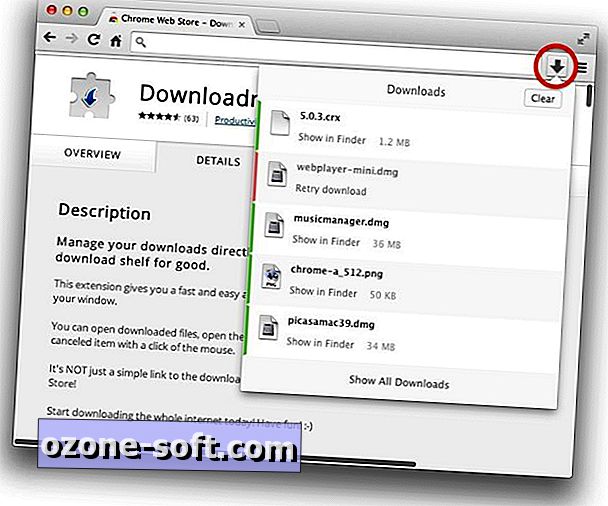
Susijusios istorijos
- „Chrome“ plėtinys skelbimus paverčia socialinės žiniasklaidos kanalais
- Sumažinkite duomenų naudojimą, padidinkite greitį naudodami „Chrome“ plėtinį
- Kaip naudoti „Google“ diską kaip atsarginę priemonę
Spustelėkite mygtuką, kad atidarytumėte mažą skydelį su chronologiniu atsisiuntimų sąrašu. Kiekviename vykstančiame atsisiuntime yra nuoroda „Atšaukti“ žemiau failo pavadinimo, kurį galite spustelėti, kad sustabdytumėte atsisiuntimą. Jei norite atnaujinti atsisiuntimą, pristabdytas atsisiuntimas turi „Retry“ atsisiuntimo nuorodą.
Atsisiuntimo metu „Downloadr“ skydelis rodo failo dydį ir atsisiuntimo greitį bei pažangą. Pasibaigus failo parsisiuntimui, paspaudus failo pavadinimą, failai atsidaro, o spustelėjus nuorodą, esančią po failo pavadinimu, atidaromas aplankas, kuriame jis buvo patalpintas.
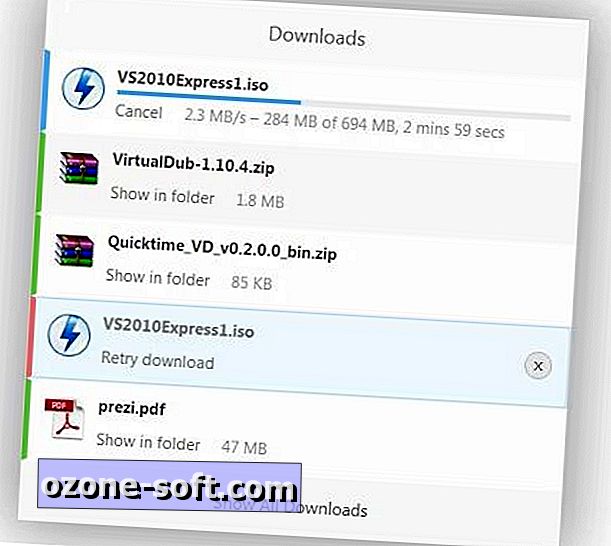
Dešiniuoju pelės klavišu spustelėjus sąrašo elementą atsiranda X mygtukas, kad ištrintumėte jį iš sąrašo, o sąrašo viršuje taip pat yra mygtukas Išvalyti, kad ištrintumėte išvardytus failus.
Per „Ghacks“.













Palikite Komentarą